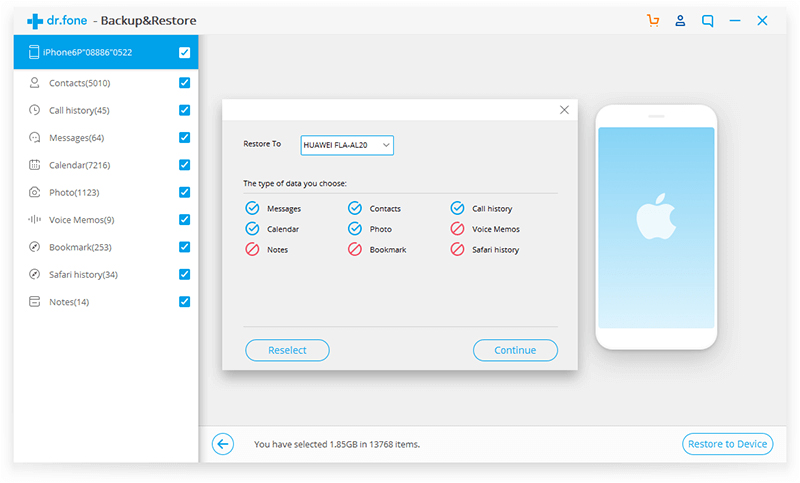Descubra aqui os guias Dr.Fone mais completos para corrigir facilmente os problemas no seu celular. Várias soluções iOS e Android estão disponíveis nas plataformas Windows e Mac. Baixe e experimente agora.
Dr.Fone - Backup & Restauro (Android): Como fazer
O iTunes é uma ferramenta usada com frequência para usuários do iPhone e pode fazer backup e restaurar dados do iPhone ou iPad.
E se o seu iPhone ou iPad não estiver disponível e houver apenas um dispositivo Android em mãos? Você pode restaurar todos os dados do iPhone ou iPad com backup no iTunes para este Android?
A resposta é sim, se você tiver Dr.Fone - Backup & amp; Restaurar (Android), que pode restaurar os dados de backup do iTunes para o Android dentro de alguns minutos.
Guia passo-a-passo para restaurar o backup do iTunes para o Android
Etapa 1. Conecte o dispositivo Android ao computador.
Depois de baixar o Dr.Fone no seu computador, instale e inicie a ferramenta. Então selecione "Backup & Restauro" entre os recursos.

Use um cabo USB viável para conectar seu dispositivo Android ao computador. Depois que a conexão estiver configurada, clique em "Restaurar" no centro da tela.
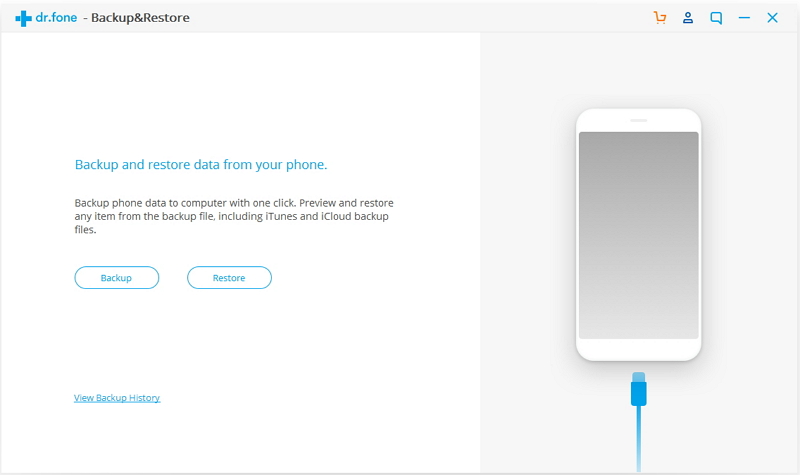
Etapa 2. Detectar arquivos de backup do iTunes.
Na próxima tela, selecione "Restaurar do backup do iTunes" na coluna da esquerda. O Dr.Fone irá detectar a localização dos arquivos de backup do iTunes no seu computador e listá-los um por um.
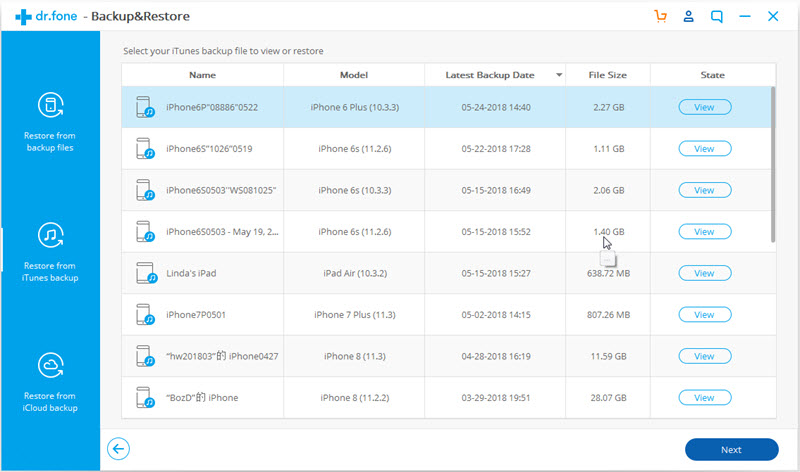
Etapa 3. Visualize os dados de backup do iTunes e restaure para o Android.
Selecione um dos arquivos de backup do iTunes e clique em "Visualizar". O Dr.Fone irá ler e exibir todos os detalhes do arquivo de backup do iTunes por tipo de dados.
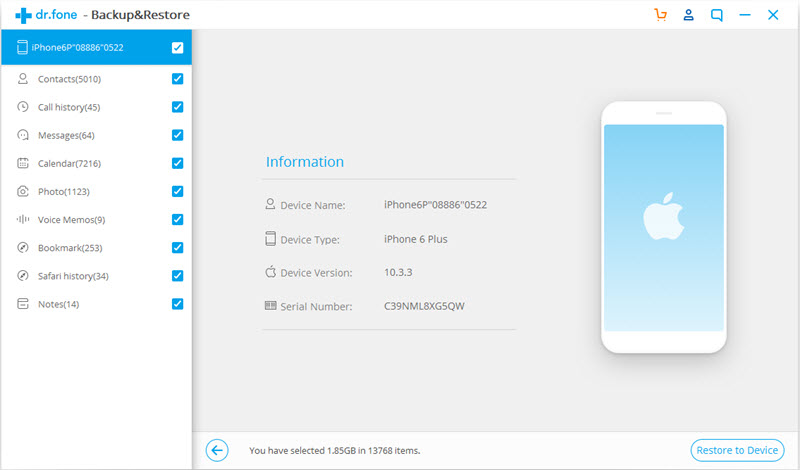
Selecione todos ou alguns dos itens e clique em "Restaurar no dispositivo"
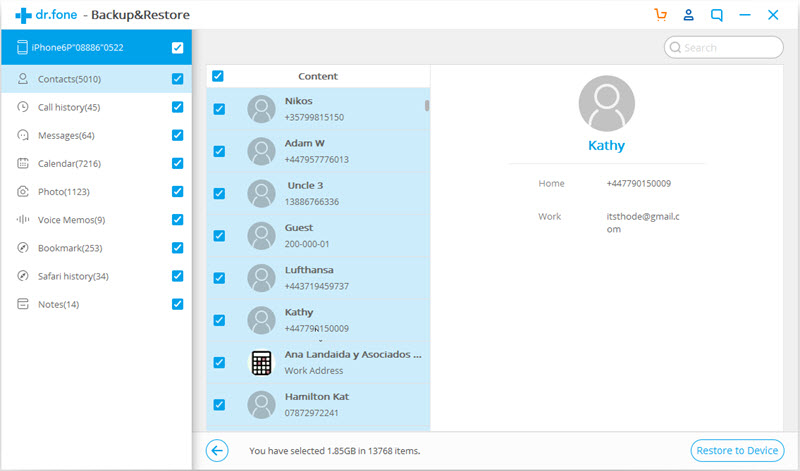
Na nova caixa de diálogo que aparece, selecione o dispositivo Android desejado e clique em "Continuar" para confirmar a restauração do backup do iTunes para o Android.
Nota: Os dados não podem ser restaurados se o Android não suportar os tipos de dados correspondentes.